Apple cihazlarının kullanıcıları, HEIC dosya biçimine yabancı değildir. iPhone veya iPad'lerinde Windows heic dosyası açma veya onu JPG'ye dönüştürmeyi zaten biliyorlar. Ancak, HEIC dosyalarını varsayılan olarak Windows'ta açamazsınız ve bunları görüntülemek için biraz çaba sarf etmeniz gerekecektir. Bu kılavuzda, HEIC dosyasını Windows 7 ve sonraki sürümlerde aşağıdaki yöntemlerle nasıl açacağınızı öğreneceksiniz. Ayrıca HEIC dosyalarının yanlışlıkla ancak kalıcı olarak silinmesi durumunda kurtarılmasına yönelik bir bonus ipucu da ekledik.

Bölüm 1: HEIC Dosyası hakkında bilgi edinin
HEIC Dosyaları nedir?
HEIC dosyaları, yüksek kaliteli görüntü dosyalarıdır ve Apple cihazları için standart bir biçimdir. HEIC, Yüksek Verimli Görüntü Kabı anlamına gelir. iPhone veya iPad'inizden fotoğraf çektiğinizde, görüntüler bir .HEIC uzantısıyla kaydedilir. Gelişmiş sıkıştırma teknolojisi sayesinde HEIC dosyaları, depolama aygıtlarında JPEG'den bile daha az yer kaplar.
HEIC Dosyaları Ne İçin Kullanılır?
HEIC dosyaları, yüksek görüntü kalitesi ve sıkıştırma yetenekleri nedeniyle birçok amaç için kullanılır. Şunlar için kullanılırlar:
Yüksek çözünürlüklü fotoğraf çekimleri: HEIC dosyaları, profesyonel fotoğrafları yüksek çözünürlükte çekme ve bunları tek bir cihazda saklama esnekliği sağlar.
Hareket eden nesneleri yakalayın: Hareket eden bir nesnenin birden çok görüntüsünü yakalayabilir ve seri çekim işlevsellik modu veya canlı fotoğraflar ile birden çok görüntüyü tek bir HEIC dosyasında depolayabilirsiniz.
Animasyonlar oluşturun: Saklanan HEIC dosyalarınızla da animasyonlar veya GIF'ler oluşturabilirsiniz.
Bölüm 2: Windows'ta HEIC Dosyası Nasıl Açılır?
HEIC dosyasını Windows işletim sisteminde şu şekilde açabilirsiniz:
Düzeltme 1: HEIC Dosyasını Fotoğraflar Uygulamasıyla Açın
Adım 1: "Dosya Gezgini"ni açın ve görüntülemek istediğiniz HEIC dosyasını bulun.
Adım 2: Dosyayı sağ tıklayın ve "Fotoğraflarla Aç"ı tıklayın.
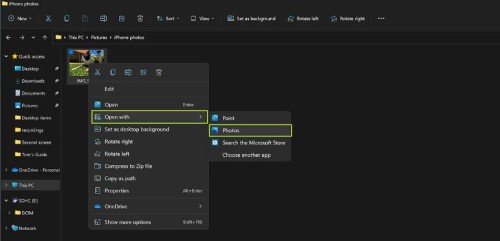
Düzeltme 2: HEIC Dosyasını Açmak için HEIF Görüntü Uzantılarını Kurun
HEIC dosyaları "Fotoğraflar" uygulamasıyla açılmazsa, "Bu dosyayı görüntülemek için HEIF Görüntü Uzantısı gereklidir" şeklinde bir açılır pencere görüntülenir. Bu, HEIC'i açmak için bir HEIF eklentisine ihtiyacınız olacağı anlamına gelir. dosyalar.
Adım 1: Microsoft Store'a gitmek için "Şimdi indir ve yükle" bağlantısına tıklayın. İndirme, HEIF Görüntü Uzantıları için tamamen ücretsizdir. HEIF eklentisini kurun.
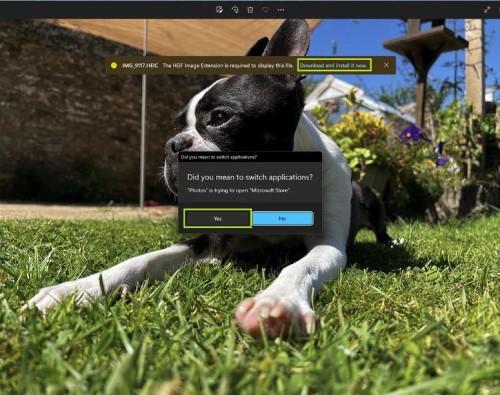
Adım 2: “Dosya Gezgini”ni açın ve görüntülemek istediğiniz HEIC dosyasını bulun.
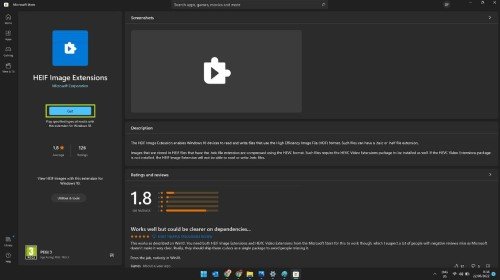
Resim dosyanız artık normal şekilde açılmalıdır.
Düzeltme 3: HEIC Dosyasını JPEG'e Dönüştürerek Açın
Windows'unuzda HEIF uzantısı yüklüyse, HEIC dosyalarını JPEG'e dönüştürmek oldukça basittir. İşte HEIC dosyasını dönüştürerek Windows 10'da ücretsiz olarak nasıl açacağınız. Bu yöntem, Windows 7 ve 11 için aynı şekilde çalışır.
Adım 1: "Dosya Gezgini"ni açın ve dönüştürmek istediğiniz HEIC dosyasını bulun.
Adım 2: Sağ tıklayın ve "Paint ile Aç"
Adım 3: Paint'te "Dosya > Farklı Kaydet"i ve HEIC dosyanızın "JPEG" gibi dönüştürülmesini istediğiniz biçimi seçin.
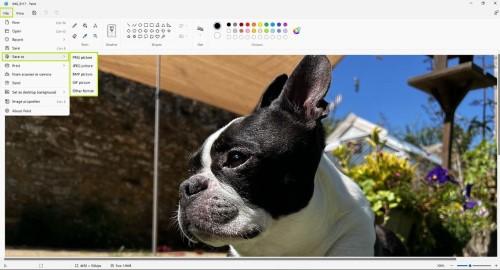
Adım 4: "Farklı Kaydet" penceresinde dosyayı kaydetmek istediğiniz konumu seçin, yeniden adlandırın ve "Kaydet"e basın.
Artık dönüştürülmüş HEIC dosyasını görüntüleyebilirsiniz.
Düzeltme 4: HEIC Dosyalarını Diğer Uygulamalarda Açın
Windows'ta HEIC dosyalarını açmak için kullanabileceğiniz birçok uygulama vardır. Ancak, HEIC dosyalarını görüntülemek için bu uygulamalardan birini indirip yüklemeniz gerekir. Bunlar, aşağıdakiler gibi resim görüntüleyicileri içerir:
- Adobe Lightroom
- Apowersoft Fotoğraf Görüntüleyici
- CopyTrans HEIC
- Dosya Görüntüleyici Artı
- Dropbox
Düzeltme 5: HEIC Dosyasını JPEG Dosyası Olarak Kopyala
Yukarıdaki yöntemleri kullandıktan sonra HEIC dosyalarını Windows'ta açabiliyorsanız, kopyalarını JPEG dosyası olarak kaydetmeniz akıllıca olacaktır. Bu, gelecekte herhangi bir uyumsuzluk sorununu çözecektir. HEIC dosyasını JPEG dosyası olarak kopyalayarak Windows'ta nasıl açacağınız aşağıda açıklanmıştır:
Adım 1: "Dosya Gezgini"ni açın ve HEIC dosyasını "Fotoğraflar" uygulamasıyla açmayı seçin.
Adım 2: Dosya açıldıktan sonra "Dosya > Farklı Kaydet" seçeneğine gidin.
Adım 3: "Kaydet" kutusunda, açılır menüden dosya formatını "JPG" olarak seçin ve "Kaydet"e basın.
Bonus İpucu: Hasarlı/Silinmiş HEIC Dosyaları Nasıl Kurtarılır?
HEIC dosyalarınız zarar görmüşse açamayabilirsiniz. Bazen yanlışlıkla silme, virüs saldırıları, güç kesintileri veya dosya aktarım kesintileri gibi birçok nedenden dolayı HEIC dosyalarını kaybedebilirsiniz. Dosyalar kalıcı olarak gitmiş olsa bile tüm umutlar kaybolmaz. Tenorshare 4DDiG veri kurtarma yazılımının yardımıyla silinmiş, zarar görmüş veya bozulmuş HEIC dosyalarınızı kurtarmaya devam edebilirsiniz . Yalnızca üç adımda dahili ve harici sürücülerden, SD kartlardan, USB'lerden ve dijital kameralardan dosya alabilir. 4DDiG özellikleri şunları içerir:
- Kullanımı kolay sezgisel arayüz.
- Gizli dosyaları bulmak için gelişmiş algoritma.
- Ses, video, resim ve belgeler dahil 1000'den fazla dosya türünü kurtarın.
- Kayıp, gizli, bozuk, hasar görmüş ve biçimlendirilmiş dosyaları kurtarın.
- Kayıp bölümlerden, çöken sistemlerden veya virüs saldırılarından dosyaları kurtarın.
- Hem Windows hem de Mac tabanlı cihazlarda çalışır.
- Derin tarama ve çeşitli önizleme modları.
Silinen veya hasar görmüş HEIC dosyalarını 4DDiG ile kurtarmanın üç adımı:
PC için
Güvenli indirme
MAC için
Güvenli indirme
- 4DDiG aracını indirip cihazınıza kurun. Açın ve HEIC dosyalarını kaybettiğinizden şüphelendiğiniz sürücüyü seçin. Sağ üst köşeden taranacak hedef dosyaları da seçebilirsiniz.
- Taramayı başlatmak için "Başlat" düğmesine basın. Taramanın ortasında durdurabilir veya duraklatabilir ve ayrıntılarını kontrol etmek için hedef dosyaları önizleyebilirsiniz.
- Tarama tamamlandığında, dosyaları güvenli bir yere kaydetmek için "Kurtar"ı seçin.



SSS:
HEIC'i Windows'ta Açabilir misiniz?
HEIC dosyasını Windows'ta "Fotoğraflar" uygulamasında açabilirsiniz. Ancak HEIC dosyasını "Fotoğraflar" uygulamasında görüntüleyemiyorsanız, HEIF eklentisini Microsoft mağazasından indirip yükleyin. Ardından, HEIC dosyalarını "Fotoğraflar" uygulamasında görüntüleyebileceksiniz.
HEIC Görüntü Dosyasını Nasıl Açarım?
HEIC dosyasını Fotoğraflar uygulaması, Adobe Lightroom veya Apowersoft Fotoğraf Görüntüleyici yardımıyla açabilirsiniz. Ayrıca, görüntülemek için HEIC dosyasını JPEG'e dönüştürebilirsiniz.
Ücretsiz Windows 10 için HEIC Dosyalarını Nasıl Görüntüleyebilirim?
HEIF eklentisini Microsoft mağazasından Windows 10'a ücretsiz olarak indirin ve kurun. Ardından "Dosya Gezgini"ni açın, görüntülemek istediğiniz HEIC dosyasını bulun ve "Fotoğraflar" uygulamasıyla açın.
HEIC Dosyasını JPEG Dosyasına Nasıl Dönüştürürüm?
Adım 1: "Dosya Gezgini"ni açın ve dönüştürmek istediğiniz HEIC dosyasını bulun. Ardından sağ tıklayın ve "Paint ile Aç"ı tıklayın.
Adım 2: Paint'te "Dosya > Farklı Kaydet"i ve HEIC dosyanızın "JPEG" gibi dönüştürülmesini istediğiniz biçimi seçin.
Adım 3: "Farklı Kaydet" penceresinde, dosyayı kaydetmek istediğiniz konumu seçin, yeniden adlandırın ve "Kaydet"e basın.
Artık dönüştürülen HEIC dosyasını görüntüleyebilirsiniz.
Sonuç
Windows PC ile eşleştirilmiş bir iPhone'unuz varsa HEIC dosyalarını görüntülemek zor olabilir. HEIC, Apple tarafından desteklenen bilinen bir dosya biçimidir. Ancak Windows işletim sisteminin kendisinin HEIC dosyalarını açmak için varsayılan bir mekanizması yoktur. Ancak, bazı hileler uygulayarak bu dosyaları görüntülemek mümkündür. HEIC dosyasını Windows 7 ve sonrasında nasıl açacağınızı öğrenmek istiyorsanız, daha önce de belirtildiği gibi yöntemlerimizi kontrol edin. Ayrıca, dosya aktarımı sırasında yanlışlıkla silme, bozulma veya dosya hasarı, HEIC dosyalarınızla ilgili olabilecek sorunlardan bazılarıdır. HEIC dosyalarınızı kalıcı olarak kaybettiyseniz, yine de Tenorshare 4DDiG veri kurtarma yazılımının. Yalnızca üç adımda, tüm Mac veya Windows tabanlı cihazlardan hasarlı, bozuk, bozuk veya silinmiş HEIC dosyaları dahil 1000'den fazla dosya türünü kurtarabilir.




